Istruzioni per l'uso HP PAVILION G7-1150SA GUIDA INTRODUTTIVA
Lastmanuals offre un servizio di condivisione, archiviazione e ricerca di manuali collegati all'uso di hardware e software: la guida per l'uso, il manuale, la guida rapida, le schede tecniche… NON DIMENTICATE: SEMPRE DI LEGGERE IL manualE PRIMA DI ACQUISTARE!
Se questo documento corrisponde alla guida per l'uso, alle istruzioni o al manuale, alle schede tecniche o agli schemi che stai cercando, scaricalo ora. Lastmanuals offre un facile e veloce accesso al manuale per l'uso HP PAVILION G7-1150SA Speriamo che questo HP PAVILION G7-1150SA manuale sarà utile a voi.
Lastmanuals aiuta a scaricare la guida per l'uso HP PAVILION G7-1150SA.
Puoi anche scaricare i seguenti manuali collegati a questo prodotto:
Estratto del manuale: manuale d'uso HP PAVILION G7-1150SAGUIDA INTRODUTTIVA
Istruzioni dettagliate per l'uso sono nel manuale
[. . . ] Guida introduttiva
Notebook HP
© Copyright 2011 Hewlett-Packard Development Company, L. P. Bluetooth è un marchio del rispettivo proprietario usato da Hewlett-Packard Company su licenza. Microsoft e Windows sono marchi registrati negli Stati Uniti di Microsoft Corporation. Il logo SD è un marchio del suo proprietario. [. . . ] Per utilizzare un tasto azione, tenere premuto tale tasto per attivare la funzione assegnata. NOTA: La funzionalità del tasto azione è abilitata per impostazione predefinita. È possibile disattivare questa funzionalità in Setup Utility. Se si disabilita questa funzionalità in Setup Utility, sarà necessario premere fn e un tasto azione per attivare la funzione assegnata. ATTENZIONE: Apportare le modifiche in Setup Utility con estrema cautela. Eventuali errori possono impedire il corretto funzionamento del computer.
Icona
Azione Guida e supporto tecnico
Descrizione Apertura di Guida e supporto tecnico, contenente informazioni sul sistema operativo Windows e il computer, risposte a domande ed esercitazioni, e possibilità di aggiornare il computer. Guida e supporto tecnico fornisce soluzioni automatizzate dei problemi e collegamenti con i tecnici dell'assistenza.
Diminuzione luminosità dello schermo Aumento luminosità dello schermo Commutazione dell'immagine su schermo
Diminuzione graduale del livello di luminosità dello schermo quando si tiene premuto questo tasto. Aumento graduale del livello di luminosità dello schermo quando si tiene premuto questo tasto. Commuta la visualizzazione dell'immagine su schermo tra i dispositivi di visualizzazione collegati al sistema. Ad esempio, se un monitor è collegato al computer, questo tasto commuta la visualizzazione dell'immagine tra lo schermo del computer, il monitor esterno ed entrambi i dispositivi simultaneamente. La maggior parte dei monitor esterni riceve le informazioni video dal computer mediante lo standard video VGA esterno. Il tasto di commutazione immagine dello schermo permette anche di alternare la visualizzazione delle immagini tra altri dispositivi che ricevono informazioni video dal computer.
Web
Apre un browser Web. NOTA: Finché non si configura Internet o i servizi di rete, questo tasto apre la Connessione guidata Internet.
Precedente
Riproduzione del brano precedente di un CD audio o del capitolo precedente di un DVD o BD. Avvio, pausa o ripresa della riproduzione di un CD audio, di un DVD o BD.
Riproduzione/Pausa
20
Capitolo 4 Tastiera e dispositivi di puntamento
Icona
Azione Avanti
Descrizione Riproduzione del brano successivo di un CD audio o del capitolo successivo di un DVD o BD. Diminuisce il volume dell'altoparlante.
Diminuzione del volume
Aumento del volume
Aumenta il volume dell'altoparlante.
Disattivazione audio
Disattiva o ripristina l'audio dell'altoparlante.
Wireless
Attiva/disattiva la funzionalità wireless. NOTA: Questo tasto non stabilisce una connessione wireless. Per stabilire una connessione wireless, è necessario che sia disponibile una rete wireless.
Uso della tastiera
21
Utilizzo dei tastierini
Il computer è dotato di un tastierino numerico integrato. Il computer supporta anche un tastierino numerico esterno opzionale o una tastiera esterna opzionale dotata di tastierino numerico.
Uso del tastierino numerico integrato
Componente (1) Tasto bloc num
Descrizione Alterna tra le funzioni numeriche e quelle di navigazione sul tastierino numerico integrato. NOTA: la funzione del tastierino attiva quando il computer viene spento, rimane tale al suo riavvio.
(2) (3)
Tastierino numerico integrato Spia bloc num
Può essere utilizzato come un tastierino numerico esterno. Accesa: la funzione del tastierino numerico è numerica. Spenta: la funzione del tastierino numerico è di navigazione.
22
Capitolo 4 Tastiera e dispositivi di puntamento
Uso dei dispositivi di puntamento
NOTA: oltre ai dispositivi di puntamento forniti con il computer, è possibile utilizzare un mouse USB esterno (da acquistare separatamente) collegandolo a una delle porte USB del computer.
Impostazione delle preferenze dei dispositivi di puntamento
Utilizzare proprietà del mouse in Windows® per personalizzare le impostazioni dei dispositivi di puntamento, come ad esempio la configurazione dei pulsanti, la velocità del clic e le opzioni puntatore. Per accedere alle proprietà del mouse, fare clic su Start > Dispositivi e stampanti, quindi fare clic con il pulsante destro del mouse sull'icona del dispositivo corrispondente al computer in uso e selezionare Impostazioni del mouse.
Utilizzo del TouchPad
Per spostare il puntatore, muovere un dito sul TouchPad nella direzione prescelta. [. . . ] Nel riquadro di sinistra, fare clic su Protezione sistema. Fare clic sulla scheda Protezione sistema. Fare clic su Ripristino configurazione di sistema. Seguire le istruzioni visualizzate.
Backup e ripristino dei dati
45
7
Assistenza clienti
In questo capitolo sono contenute le sezioni seguenti: Come contattare l'assistenza clienti Etichette
Come contattare l'assistenza clienti
Se le informazioni fornite in questa guida per l'utente, nella Guida di riferimento per notebook HP o in Guida e supporto tecnico non contribuiscono a risolvere i problemi, è possibile rivolgersi all'Assistenza clienti HP all'indirizzo: http://www. hp. com/go/contactHP NOTA: per visualizzare le informazioni relative all'assistenza clienti in tutto il mondo, fare clic su Contatta HP nelle altre nazioni sul lato sinistro della pagina oppure visitare http://welcome. hp. com/ country/us/en/wwcontact_us. html. [. . . ]
DISCLAIMER PER SCARICARE LA GUIDA PER L'USO DI HP PAVILION G7-1150SA Lastmanuals offre un servizio di condivisione, archiviazione e ricerca di manuali collegati all'uso di hardware e software: la guida per l'uso, il manuale, la guida rapida, le schede tecniche…

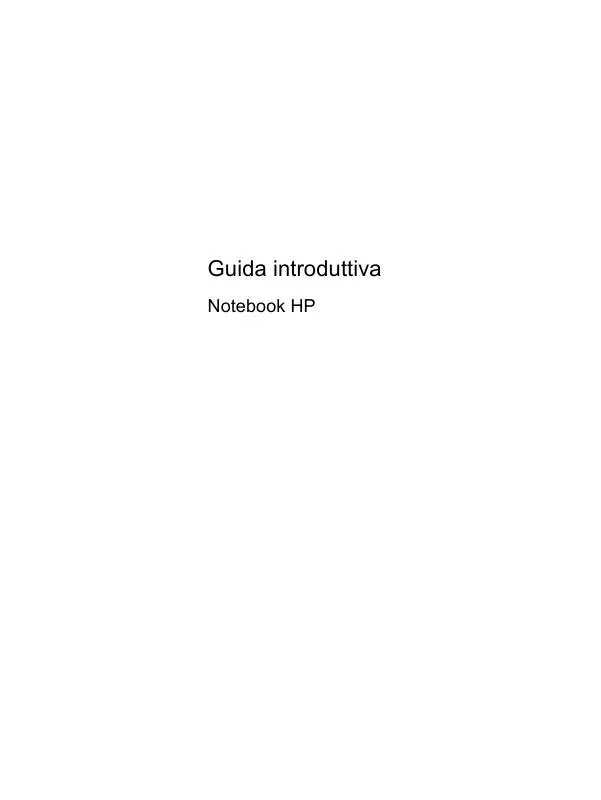
 HP PAVILION G7-1150SA (7840 ko)
HP PAVILION G7-1150SA (7840 ko)
 HP PAVILION G7-1150SA REFERENTNI PRIRUČNIK (3116 ko)
HP PAVILION G7-1150SA REFERENTNI PRIRUČNIK (3116 ko)
